Технический блог
Подписаться на эту рубрику по RSS
Начиная со второго сервис-пака под WinXP с USB-принтерами происходят
загадочные вещи, выражающиеся во всевозможных проблемах печати. Конечно,
Microsoft не виновата во всех траблах, что могут быть с железом :), но для исключения ошибок печати по причине кабеля нужно использовать "USB 2.0 HighSpeed" кабель.
На таких кабелях иногда ставят ферритовые кольца для уменьшения помех.
Но это не главный признак, единственный точный способ определения - по
маркировке:

Эти цифры-буквы в маркировке - калибр проводов,
из которых набран кабель. Чем толще провод, тем меньше его
сопротивление, следовательно меньше степень затухания сигнала. Калибр
варьируется от 20AWG до 28AWG и от его значения
определяется максимально допустимая длина кабеля, при которой принтер
может нормально работать по протоколу USB2.0:
28 AWG = 0.81 м26 AWG = 1.31 м
24 AWG = 2.08 м
22 AWG = 3.33 м
20 AWG = 5.00 м
Обозначения, написанные через слеш после калибра означают, что: P1 - пара проводов скручена вместе (витая пара), C2
- два провода отдельно. Витая пара более устойчива к электрическим
помехам, поэтому можно использовать провод меньшего диаметра. Витую пару
используют только для проводов передачи данных.
Если на кабеле маркировка двойная, например 28AWG/1P+24AWG/2С, то
первая часть описывает провода для передачи данных (в данном случае
витая пара с каблиром проводов 28AWG), вторая часть - провода питания
(два отдельных провода калибра 24AWG). Допустимую длину определяют по
второй части, в данном случае - 2.08м. Для кабеля на картинке
максимальная длина должна быть 1.31 м.
Конечно производители штампуют кабеля "беспредельно", какой угодно
длины. И конечно бывает и так, что принтер на "плохом" кабеле прекрасно
работает. Но если/когда начнутся проблемы с печатью, начните поиск
причин с замены кабеля на подходящий по маркировке/длине. Кстати,
толщина кабеля не определяет его отношение к USB2. Только маркировка,
больше ни каких признаков.
Другой способ заставить работать принтер без замены кабеля -
принудительно понизить скорость USB-портов через Setup BIOS. Нужно найти
настройку портов и изменить 2.0 (или HighSpeed) на 1.1 (или FullSpeed).
Но тогда все быстродействующие устройства уже не будут работать максимально шустро, так что лучше сменить кабель.
Для ясности скажу, что косяки с принтером не ограничиваются только кабелем. Причин может быть много.
В 2008 году (Четвертый элемент: специалисты HP воплотили в жизнь технологию памяти, придуманную 37 лет назад) компания HP сообщила о создании мемристора,
четвертого базового элемента электронных схем. По мнению HP, мемристоры
могут кардинально изменить технологии хранения информации, будучи
универсальной памятью, которая одновременно заменяет динамическую память
с произвольным доступом и флэш-память.
Год назад был обнародован (HP и Hynix выпустят память на основе мемристоров в 2013 году) план коммерциализации разработки, предусматривающий выпуск новой памяти летом 2013 года.
Похоже, планы несколько изменились, как это часто бывает с новыми
разработками. Согласно сообщению источника, ссылающегося на слова
старшего научного сотрудника HP Labs Стэна Вильямса (Stan Williams),
мемристоры выйдут на рынок не раньше конца 2013 года.
Интересно, что господин Вильямс уточнил, что дело не в технической стороне.
«Наш партнер, Hynix, является крупным производителем
флэш-памяти, и мемристоры подорвут его бизнес, отняв часть рынка у
флэш-памяти, — сказал господин Вильямс. — Так что подобрать время для
выпуска мемристоров на рынок оказалось очень важным. Гораздо больше
денег сейчас тратится на моделирование и понимание рынка, чем на
исследовательскую работу».
Что касается этой самой исследовательской работы, она, по словам
Стэна Вильямса, в основном завершена, так что выпуск новой памяти сможет
освоить любая фабрика.
Нам всем известен почти единственный недостаток современных быстрых
модулей оперативной памяти — энергозависимость, в свою очередь у
долговременных накопителей оставляет желать лучшего скорость работы.
Прототип ферромагнитной памяти нового типа, описанный в Nature
Communications, совмещает в себе как скорость, неизнашиваемость и низкое
энергопотребление, так и энергонезависимость.
Память нового типа была построена на основе феррита висмута
материаловедом Калифорнийского университета в Беркли Рамамуроти Рамешем и
специалистом по материалам-оксидам в Наньянском технологическом
университете в Сингапуре Юнлинь Ваном.
Обычные нули и единицы битов компьютерной памяти могут быть представлены
ферритом висмута как одно из двух состояний поляризации. Переключение
между ними возможно при приложении напряжения благодаря физическому
явлению сегнетоэлектричества. Ферроэлектрическая ОЗУ на основе других
материалов уже представлена на рынке, и её скорость работы высока. Но
технология не получила широкого распространения потому, что
электрический сигнал, используемый для чтения бита, сбрасывает его,
поэтому данные приходится каждый раз перезаписывать заново. В
перспективе это ведёт к ухудшению надёжности.
Рамеш и Ван нашли способ использования одного из свойств феррита висмута
для чтения массивов памяти без разрушения информации. В 2009 году
исследователи в Ратгерском университете продемонстрировали, что материал
обладает фотоэллектрическими свойствами в области видимого спектра. Это
означает, что при освещении материала создаётся электрическое
напряжение, размер которого к тому же зависит от состояния поляризации.
Это напряжение можно регистрировать, в то же время яркий свет не меняет
состояние поляризации материала и не сбрасывает записанной на него
информации.
В процессе исследования были произведены эксперименты, во время которых
плёнки феррита висмута наращивались на оксиде металла, затем его
вытравливали в четыре полоски. Сверху накладывались четыре металлические
полоски под определенными углами. 16 квадратных областей в местах
соприкосновения вели себя как ячейки памяти, а металл и оксид металла
образовывали их выводы. С их помощью ячейки были поляризованы, затем их
осветили светом и зарегистрировали два значения напряжений для нуля и
единицы.
Для чтения и записи требуется менее 10 наносекунд, а запись требует 3
вольта напряжения. Для сравнения: энергонезависимая ОЗУ на основе
флэш-памяти требует приблизительно в 100 тыс. раз больше времени и
требует 15 вольт для записи.
Сан-Вук Чун, исследовавший этот эффект, назвал результаты первым
практическим использованием открытия 2009 года. Однако, Виктор Жирнов,
материаловед в Semiconductor Research Corporation (Северная Каролина),
считает, что технологии перед настоящим использованием и хоть какой-либо
конкурентоспособностью предстоит значительная минимизация. Современная
флэш-память использует техпроцесс от 22 нм, а прототип фотоэлектрической
памяти имеет ширину в 10 микрометров.
Рамеш считает, что принципиальных препятствий уменьшению до сравнимых с
размерами ячеек памяти других типов нет, хотя возможны технологические
трудности. Также придётся разработать миниатюрные световоды, чтобы
освещать не весь модуль памяти, а лишь его часть.
Это небольшой ликбез на тему сегодняшнего состояния отрасли портативного освещения.
Disclaimer
К показанным фонарям и остальному железу я отношения не имею. Их рекламой данный пост не является.
Поехали, начнем с современных светодиодов
Светодиоды
На сегодняшний день самой большой популярностью пользуются светодиоды фирмы Cree.
У них на сегодняшний день самое лучшее соотношение Лм/вт и при этом есть отличные нейтральные и теплые варианты, в том числе с высоким Cri. Правда, что касается именно «теплого лампового света» и высоких Cri, тут не так давно на рынке появились диоды от японской фирмы Nichia, которые, по отзывам видевших как они светят людей, выдают просто чудесный свет(нейтральный/теплый, Cri >90), пригодный даже для постоянного использования дома.
Конечно, пока что чем «теплее», тем ниже эффективность диода. Поэтому в основном в фонарях используются более холодные или нейтральные версии.
При этом даже холодный Cree в дешевом фонаре будет гораздо приятней на вид и гораздо, гораздо ярче чем ваша старая светодиодная лейка.
И так. Из всего многообразия в современных фонарях в 99% случаях стоят диоды Cree либо XP-G/XP-G2
либо XM-L/XM-l2.
Те, что с приставкой 2 построены на новой технологии SC³ и выдают в среднем на 10-20% больше света, чем те, что без нее.
В частности, один XP-G2 может выдавать ~500 люмен при ~5 ваттах. Это эквивалент 50ваттной лампы накаливания
А один XM-L2 примерно тысячу при десяти. Это уже 75-80ваттная лампочка.
При этом размер XP-G2/Nichia всего 3.45x3.45 мм. а XM-L2 5x5мм. Честно, я когда первый раз увидел XP-G, жарящий на всю катушку, не поверил своим глазам.
Драйверы
Всю эту мощь надо как то питать. Этим занимаются специальные LED драйверы, которые бывают линейные, импульсные, программируемые и еще куча других слов. Другими словами — DC-DC преобразователи с управлением по МК.
Например, на картинке выше — штучный экземпляр ручной работы, импульсный драйвер диаметром всего 17 мм, обеспечивающий постоянную яркость во время работы и с КПД около 95-97%. Разработка и сборка, кстати, Российско-Украинская )
В большинстве китайских, да и российских фонарей стоят обычные линейники, которые плавно гасят диод в зависимости от остаточного напряжения на батарейке. В фонарях посерьёзней драйвер «высасывает» из аккумулятора столько мощности сколько возможно для обеспечения постоянной яркости. Особо хитрые потом еще переходят в пониженные режимы, чтобы выключение не было сюрпризом.
Так же в драйверах могут быть реализованы такие фишки как
- Стробоскоп\SOS (один из признаков «китайчатины»)
- Контроль разряда батареи
-
Контроль температуры
-
moonlight (режим очень слабого свечения, которого хватает на несколько месяцев)
- Программирование режимов
и многое, многое другое.
На" alt="этом кадре из фильма Oblivion на винтовке видна оптика модуля с тремя светодиодами, в народе «трипла». Разработка конкретно этого светомодуля, между прочим, дело рук московской конторы Lux-RC (+ их партнеров из Oveready(отвечают за корпуса фонарей)).
Фонарик в начале темы тоже спроектирован и сделан Lux-RC, целиком у нас. Выдает 6000 люмен с 4х аккумуляторов, имеет активное охлаждение.
Оптика
Тут всё и сложнее и проще. Типичный угол свечения для светодиодов — 120 градусов. К тому же, источник свечения — квадрат со стороной 3.45 или 5 мм.
Собрать их в узкий пучок можно, например линзой. Но, линзованные фонари негерметичны, не дают практически никакой засветки и в линзах теряется очень большая часть света. Флешаголики не одобряют )
Поэтому, если хочется качества и дальнобойности, то вам прямая дорога к фонарям с глубоким рефлектором, например тот же Thrunite catapult V3, с которым Тёма поедет в свою следующую экспедицию.
Если надо что то для повседневных нужд, то это уже больше дело вкуса. Есть и мятые рефлекторы и TIR оптика, можно получить практически любой угол хотспота/засветки.
Питание
Все серьезные фонари питаются литиевыми аккумуляторами формата 18650 (18мм диаметр, 65 мм длина). Они на сегодняшний день являются самыми технологически передовыми из всех. А так же не слишком сильно оттягивают карман
Например, Panasonic NCR18650B имеет на борту 3400mAh, Sanyo ZTA около 3000. Так же, начали появляться (те же Sanyo, Samsung, LG) аккумуляторы с максимальным напряжением заряда 4.35V вместо 4.2. Им нужны, соответственно, другие зарядники.
От одного 18650 хороший фонарь может выдавать 1000 нейтральных стабилизированных люмен в течение часа.
bonus
Аккумуляторы формата 18650 используются в повербанках, от которых можно питать телефон\планшет по USB. Например, вот такой на 4 аккумулятора
Умеет выдавать 2A и в случае использования 4х панасоников на 3400 его общая емкость будет около 13500 mAh
Если вам роднее формат AA/AAA, то из Ni-MH аккумуляторов лучшими считаются Sanyo Eneloop. У них очень низкий саморазряд и приличная ёмкость. Не такая, конечно, как у литиевых, но для EDC/домашнего дежурного использования вполне подойдет.
С одного не литиевого AA лучшие фонари снимают порядка 280 люмен. Такой, например как SC52w от Zebralight
Существуют и литиевые аккумуляторы формата AA(14500) но они распространены меньше и пойдут только в те фонари, где это отдельно оговорено.
Охлаждение
Самый, пожалуй, сложный момент. Далеко не все производители задумываются о качественном теплоотводе для фонарей.
(фонарь FL33 на картинке выше — приятное, но довольно дорогое и эксклюзивное исключение)
Сильный нагрев светодиода ведет к уменьшению светового потока и его постепенной деградации. Так же, это не самым приятным образом сказывается на электронной начинке. Это не сильно критично, если вы «жарите» диод не на полную и не очень долго. Но вообще не будет лишним почтать обзоры и отзывы на профильных форумах.
Модификации
Cреди флешаголиков очень распространено «допиливание» фонарей до необходимого им функционала, такое как:
- Замена светодиодов на более «теплые»/нейтральные, либо на диоды нового поколения
Модификация охлаждения. От запихивания фольги внутрь «головы» до ручного изготовления медных (и иногда посеребренных!) теплоотводов специально под фонарь
Замена\модификация электронной начинки
Ну, то есть, под замену может пойти всё, кроме корпуса. Есть даже спец магазины, которые торгуют чисто корпусами\головами и т. п.
Так что, если дружите с паяльником, можете сами себе собрать фонарь под свои хотелки.
Советы
Если просто хочется понять и увидеть как светят современные фонарики, вам подойдет любой на XP-G(2)/XM-L(2) с DX и прочих китайских магазинов. Их марки обычно заканчиваются на «Fire», поэтому их так и называют — «разнофаеры» (только чур не путать с дорогущими американскими SureFire). Там же можно купить недорогие(но и качества от них не ждите) 18650. На первое время хватит, но чтоб не портить впечатление от пользования, на питании и зарядке лучше не экономить.
Если хочется чего то большего, то велкам на профильные форумы вроде фонаревки. Там тусуются как флешаголики, так и разработчики. Можно почитать обзоры, посмотреть бимшоты, поучаствовать в холиварах и сделать свой выбор. Ну или заказать себе кастомный фонарь, как это в итоге сделал я.
Недавно к нам обратился заказчик с просьбой помочь в организации небольшого Call-центр на 10 операторов. Ну конечно одно из главных требований – «подешевле».
Было предложено несколько решений, остановились на следующем, базирующемся полностью на VoIP технологии:
- 4 городских аналоговых линии принимаются голосовым шлюзом D-Link DVG-6004S
- в роли IP АТС и сервера с CRM-системой выступает сетевой накопитель D-Link DNS-325
- у старшего оператора IP-телефон D-Link DPH-400S с гарнитурой Plantronics HW111N
- у остальных операторов софтфон CounterPath X-Lite с гарнитурой Plantronics Blackwire C210
- сеть обслуживается коммутатором D-Link DES-1210-28
Зачем аналоговые линии и лишние затраты на шлюз, когда можно телефоны принять по VoIP протоколу SIP? Просто линии уже были куплены, деньги за их включение никто не вернет. Да и руководству старой закалки привычней видеть жгут телефонных проводов, а не какие-то виртуальные SIP линии. Поэтому было принято волевое решение покупать шлюз. Но мы оговорили, что в случае расширения входящих, новые линии будут поданы по SIP.
Почему сетевой накопитель вместо обычного компьютера? Да в общем-то один из критериев выбора – цена. Хороший компьютер обойдется в районе 250$, а D-Link DNS-325 стоит около 150$. На компьютер нужно ставить операционку, LAMP, Asterisk, vTigerCRM. А на DNS-325 практически все уже есть «из коробки». Требуется только потратить пару минут на установку Адд-Онов Asterisk и vTigerCRM. Процедура установки Адд-Онов простейшая, не требует ни каких дополнительных знаний.
И так настройка. В общем-то вся настройка сводится в основном к конфигурированию Asterisk. По настройке Asterisk написано тысячи мануалов и инструкций. Поэтому я не буду описывать все возможности Asterisk, вкратце опишу только то, что касается нашей задачи.
Первым делом установим Адд-Оны Asterisk и vTigerCRM. Взять их можно на сайте dlink.ua/dns. Берем MicroPBX на базе системы Asterisk 1.6.2.24, к сожалению в MicroPBX на базе системы Asterisk 1.8.15-cert1 не реализована функция Очередей, которая нужна для Call-центра. Установку описывать не буду, инструкция есть на сайте service.d-link.ua/DNS-325-pbx. По такому же образу и подобию ставится Адд-Он vTigerCRM. CRM в общем-то не обязателен, но во многих случаях облегчает жизнь и работу операторов. Достаточно подробная инструкция по vTigerCRM dlink.vtverdohleb.org.ua/Add-On/vTigerCRM_manual_rus.pdf.
Подробная инструкция по настройке MicroPBX Asterisk 1.6.2.24 service.d-link.ua/node/50.
Создаем Dial Plan.
Не забываем нажимать кнопку Apply Changes после внесения изменений.
Для создания внутренних номеров операторов перейдите в раздел «Users» и нажмите кнопку «Create New User»:
В данном случае звонки через Интернет не предполагаются, поэтому из кодеков я оставил только u-law & a-law. Не забудьте включить галочку «Is Agent» для участия этого абонента в Очереди.
Для настройки внешних исходящих звонков требуется создать «транки» (направления). При работе с локальными шлюзами я не использую авторизацию, поэтому «Context Naming» выбираю «Based on Provider Name».
Hostname – IP адрес DVG-6004S.
Как и в случае с пользователями из кодеков оставляю только u-law & a-law.
Переходим в раздел «Outgoing Calling Rules» и делаем правило для исходящих звонков.
Так как выход «наружу» у нас один – шлюз DVG-6004S, указываем универсальный «Pattern», подходящий под все возможные номера – «_X.».
Теперь нужно разрешить пользователям выход на это направление. Для этого переходим в «Dial Plan» и ставим галку на исходящее правило, в данном случае «out».
Теперь создаем Очередь в разделе «Call Queues».
В подразделе «Agents» ставим галки на номерах операторов. «Strategy» — принцип обработки входящих звонков:
ringall: вызываются все доступные участники до тех пор, пока кто-то из них не ответит на вызов (по умолчанию)
roundrobin: циклически вызывается каждый из доступных участников. (Устарело в версии 1.4, используйте: rrmemory)
leastrecent: Вызывается первый свободный участник, который меньше всего вызывался из этой очереди
fewestcalls: Вызывается первый свободный участник, который обработал наименьшее количество вызовов из данной очереди
random: случайным образом вызывается не занятый участник, обрабатывающий очередь
rrmemory: циклическое распределение с памятью, запоминается последний участник, ответивший на вызов
Теперь перейдем в раздел «Incoming Calling Rules» и укажем направлять входящие звонки в Очередь.
Указываем универсальный «Pattern», подходящий под все возможные входящие номера – «s».
Не забываем нажимать кнопку Apply Changes, иначе все внесенные изменения не применятся.
На этом настройка Asterisk’a завершена. Осталось настроить перенаправление входящих звонков с DVG-6004S на Asterisk. В разделе «General Settings / Telephony Settings» включаем галочки «Hot Line» и указываем номер, например «777».
Переходим в «General Settings / Phone Book» и прописываем «Gateway Number» = «777», «IP / Domain Name» = IP адрес DNS-325.
Настройка телефона D-Link DPH-400S:
- Server Name (Имя сервера) – DNS-325
- Server Address (Адрес сервера) – IP адрес DNS-325
- Server Port (Порт сервера) – 5060
- Account Name (Имя учетной записи) – Ваш sip логин
- Password (Пароль) – Ваш sip пароль
- Phone Number (Номер телефона) – Ваш sip логин
- Display Name (Отображаемое имя) – Ваш sip логин
- Enable Register (Включить регистрацию) – поставить галочку
- Нажать APPLY (Применить)
- Нажать Return (Возврат) и при успешном подключении Register Status (Статус регистрации) изменится на Registered (Зарегистрировано)
Более детально настройка телефона описана например тут yvision.kz/post/194535.
Настройку X-Lite расписывать не буду, в Интернете таких инструкций достаточно много, например тут qubictele.com/faq/tune/x-lite.html.
На этом в общем-то и все, наш маленький Call-центр полностью готов к работе. Надеюсь кому-нибудь данная статья пригодится в организации офисной телефонии.
->Как 4-ре линии обеспечат работу 10-и операторов?
->Это не класический call-центр, это менеджеры, их пока 5 чел и 4-х линий им хватает с головой. Но в ближайшее время планируют увеличить до 10-ти человек. Конечно и кол-во входящих линий будут наращивать, благо система практически резиновая.
Проводим осмотр
Для начала вскрываем системный блок и проверяем свободность хода вентиляторов, отсутствие налипшей грязи и опухших конденсаторов, а так же перегрев чипов.
Соответственно, вентиляторы смазываем или меняем, грязь чистим, а системник с дутыми кандерами несем в сектор технической службы для ремонта.
Проверяем перегрев
Перегрев процессора или видеокарты легко определить на ощупь: если палец жгет так, что больше секунды не удержать, значит температура больше 60-ти, и это уже плохо. Посмотреть более точные цифры можно в биоссетапе мамы (раздел HEALTH STATUS) или специальными программами, которые обычно лежат на диске к плате.
Нормальную температуру процессоров интел можно узнать на
http://processorfinder.intel.com
Нормальную температуру процессоров амд можно узнать на
http://products.amd.com/en-us/DesktopCPUResult.aspx
Если вентиляторы нормальные, а процессор всё равно перегревается - следует заменить термопасту. Так же следует менять термопасту, если снимали радиатор. С полным удалением старой, ибо туда очень хорошо липнет пыль. Использовать термопасту типа КПТ8 или АЛСИЛ3. НЕ путать с АЛСИЛ5 - это термоклей, потом радиатор от проца без повреждения оторвать будет очень сложно.
Если замена термопасты так же не помогает, то несем системный блок на проверку в сектор технической службы, возможно, неисправна схема системы питания на плате.
Проверяем оперативную память
Софт для проверки физической исправности памяти:
Готовые к употреблению заготовки дискет лежат в:
"\\comp_admina\D:\ISO\diag_diskets\memtest35.zip"
"\\comp_admina\D:\ISO\diag_diskets\memtest86+-4.20.floppy.zip"
Для создания дискеты распаковать, вставить флопик и запустить install.bat.
Из-под виндовс и дос эта дискета не читается, с нее загружаться надо.
В настоящее время более актуально использовать USB-флешки. Что бы создать загрузочную флешку, переходим на указанном сайте в раздел Download, кликаем на "Download - Auto-installer for USB Key (Win 9x/2k/xp/7)", сохраняем архив на компе, распаковываем и запускаем "Memtest86+ USB Installer.exe". Он все должен сделать. Останется только загрузиться с этой флешки.
Пользоваться очень просто. После загрузки сразу запускается тестирование, выглядит как синий экран с буковками. В самом верху "бегают" прогресбары с номерами тестов и процентами выполнения. Следует подождать пока не пройдет хотя бы один "комплект" тестов и они начнутся сначала. После этого по нажатию эскейпа комп можно перезагрузить и переходить к следующему тесту.
Но если под белыми буковками начинают появляться красные строки, как на скрине то все плохо.
Это memtest сигналит о наличии ошибок. Вытаскиваем все планки памяти, чистим слоты от грязи, протираем контакты жесткой стирательной резинкой, а потом обтираем спиртом. Вставляем обратно и снова запускаем тест.
Если ошибки повторяются, действуем методом исключения: вставляем и проверяем по одной планке.
В отдельных случаях могут помочь настройки в биоссетапе, раздел Chipset Features: там можно попробовать поменять частоты, поменять КАС и РАС-тайминги, выключить двухканальность. Двухканальность так же можно выключить установив планки памяти в рядомстоящие слоты разного цвета. Если это не помогает, то выявленная планка памяти подлежит замене.
При заказе в снабжении новой планки, обращаем внимание, что память выпускается следующих форматов: SDRAM, DDR, DDR2 и DDR3. Так же проверяем лист совместимости материнской платы с оперативной памятью на сайте производителя, ибо, например, платы от интел умеющие работать с DDR3200 (FSB=200) уже забыли как работать с DDR2100 (FSB=133). Обычно же более скоростные планки памяти нормально работают на пониженных частотах.
Если вышереперечисленные действия к положительному результату не приводят, доставляем системный блок в сектор технической службы, возможно системная плата заболела отвалом северника или сокета, или на ней дохнет питатель памяти.
Проверяем накопитель
Софт для теста винчестера берем здесь:
http://hdd-911.com/index.php?option=com_docman&Itemid=31
Называется Victoria. Если ваш виндовс пригоден к долгому тестированию, то можно пользоваться Victoria для Windows, иначе придется делать загрузочную дискету/флешку с DOS-ом и вспоминать молодость и командную строку.
Готовые к употреблению заготовки дискет лежат в
"\\comp_admina\D:\ISO\diag_diskets\hddDisket"
Инструкция по применению лежит на сайте автора:
http://hdd-911.com/index.php?option=content&task=view&id=27&Itemid=27
Коротко: запускаем прогу, выбираем накопитель.
Если Victoria для Windows - первая закладка, правая половина, выбрать нужный накопитель из списка, если Victoria для DOS - английская буква P и угадать где "повешан" накопитель по светящимся регистрам на верху экрана (на пустых контроллерах обычно все регистры светятся).
Запускаем скан.
Если Victoria для Windows - третья закладка "TEST", правая половина, кнопка "СКАН", если Victoria для DOS - два раза нажать F4.
При прохождении теста на исправном накопителе никаких знаков быть не должно. Всё тестовое поле должно быть переменно серым. Если знаки есть, но их мало, сохраняем документы пользователя на другой комп и прогоняем тест в режиме ERASE. Если не помогает, то прогоняем тест в режиме REMAP.
Зеленые и красные блоки на старых винтах - явление нормальное. На новых винтах в малых количествах - допустимое, в больших - свидетельство изношенности.
Если это так же не помогает или знаков неприлично много, то заказываем в снабжении новый накопитель, не забывая указать тип интерфейса, а этот накопитель временноможно использовать проведя с ним тест:
chkdsk c: /f /r /x
Этот очень долгий тест выявит плохие блоки поверхности накопителя на уровне файловой системы и пометит их в FATe (или MFT), что бы виндовс в них не писал данные. Но такой накопитель долго не живет, поэтому рекомендуется немедленно приступить к сохранению данных пользователя...
Если накопитель тихо выключается во время работы (останавливает шпиндель и не видится биоссетапом), диагностику начинать с чистки окисла на контактах питающего разъема накопителя и замены питающего разъема от блока питания.
Проверяем файловую систему.
Для проверки файловой системы на логическую исправность после загрузки выполняем пуск-выполнить:
cmd
там набрать:
chkdsk c: /f /x
Если потребуется - перезагружаемся и ждем окончания проверки. Если загрузить виндовс уже не получается, то использовать эту команду можно загрузившись врековериконсоль с дистрибутивного компактдиска Windows, только выглядеть она будет иначе:
chkdsk c: /p
Проверяем системные файлы ОС
Для проверки системных файлов Windows2000 и старше на целостность в:
cmd
вводим команду:
sfc /scannow
и ждём окончания. В процессе потребуется компактдиск с дистрибутивом Windows.
Проверяем систему на вирусы
Не буду проповедовать антивирус. Выбирайте на свой вкус и цвет, но упомяну про фришную антивирусную утилиту от дрвеба:
ftp://ftp.drweb.com/pub/drweb/cureit/launch.exe
И подобную от каспера (Kaspersky Virus Removal Tool):
http://support.kaspersky.ru/viruses/utility
Ну и свободный антивирь:
Очень ценная антивирусная утилита AVZ:
http://www.z-oleg.com/secur/avz/
Кроме поиска самих триперов, обладает волшебными свойствами восстановления системы от последствий.
Дополнительная диагностика и процедуры
Часто для диагностики следует отключить автоматическую перезагрузку виндовс (правой кнопкой мыши на мой компьютер-свойства-дополнительно-загрузка и восстановление-снять галку "выполнить автоматическую перезагрузку"). По надписям на синем экране на много проще ориентироваться в проблеме. Поможет в этом сайт микрософта иhttp://www.oszone.net/arts/cat/catid~12/, а так же софтина под названием BlueScreenView.
Локально на компе админа имеется документ с описанием стоп-ошибок, называется bsod1.1.chm.
Так же на \\comp_admina установлен дебаг-комплект для расшифровки минидампов:
\\comp_admina\C:\WINDOWS\Minidump\kdfe.cmd
Мануал: Анализ причин возникновения BSOD при помощи Debugging Tools for Windows:
http://www.windowsfaq.ru/content/view/682/94/
Например, если на синем экране будет написано нечто про "nv4" или "ati", пробуем переустановить (обновить) драйвера на видео. Если не поможет, пробуем по порядку:
восстановить из резервной копии хардварную ветку реестра (C:\WINDOWS\system32\config\system)
переустановить виндовс начисто, потом поставить драйвера на системную плату, потом драйвера на видео.
Если и это не поможет, то видеокарту придётся заменить.
Но виноватыми могут быть и системная плата, и блок питания, для более подробной диагностики или ремонта транспортируем системный блок в сектор технической службы.
Вместо переустановки виндовса можно попробовать его восстановить.
Резерв реестра Windows 2k-XP лежит здесь:
C:\WINDOWS\repair\software
C:\WINDOWS\repair\system
Рабочее место здесь:
C:\WINDOWS\system32\config\software
C:\WINDOWS\system32\config\system
Резерв реестра Windows 7 лежит здесь:
C:\Windows\System32\config\RegBack
Рабочее место там же.
system - ветка с драйверами, после восстановления понадобится все драйвера переустановить.
software - программная ветка, после восстановления понадобится все программы переустановить.
Восстанавливать реестр простым копированием, загрузившись с виндовой дистрибутивной компашки в рековериконсоль, например:
copy C:\WINDOWS\repair\software C:\WINDOWS\system32\config\software
У Windows 7 рековериконсоли больше нет, но загрузившись с ее дистрибутива можно нажать шифт+F10.
Пользовательскую ветку реестра восстановить проще всего, для этого нужно просто переименовать из-под администратора каталог "User_name" внутри "C:\Documents and Settings\", при влогинивании виндовс сам скопирует пользователю дефолтный профиль. Останется только документы из каталогов "рабочий стол" и "мои документы" обратно переложить.
Подробные Сведения о реестре Windows для опытных пользователей:
http://support.microsoft.com/kb/256986/ru
Есть вариант восстановления виндовса ХР с дистрибутивной компашки. Для этого следует с нее загрузиться, в первый раз на вопрос инсталятора ответить "установить", а вот на второй - "восстановить". Таким образом получится сэкономить пару часов, ибо не понадобится заново устанавливать драйвера и программы. А вот если инсталятор без всяких вопросов сразу предлагает выбрать раздел для установки, значит установленную копию виндовса он не нашел и перед установкой вытрет содержимое каталога "C:\WINDOWS". Файлы профиля пользователя не удаляются и после завершения установки их можно найти в каталоге "C:\Documents and Settings\старое_имя_пользователя".
Проверка блока питания
Вообще-то, это должно идти вторым пунктом после осмотра, но весь инструмент с собой не утащишь, да и дока рассчитана на начинающего аникея. Так вот, если перезагрузки будут продолжаться без всяких синих экранов, то начинать следует с проверки блока питания. Для этого понадобится вольтметр, нагрузочный блок резисторов и осциллограф.
Сразу после подключения питающей сети 220 вольт, блок питания формфактора ATX должен начать вырабатывать 5 вольт дежурного питания на 9-ом контакте разъема.
http://pinouts.ru/Power/atxpower.shtml
Что бы включить БП, потребуется замкнуть 14-ый контакт разъема (зеленый, иногда серый провод возле защелки) на землю (любой черный провод).
После включения исправный БП должен вырабатывать на желтых проводах +12 вольт, на красных +5, на оранжевых +3,3. По стандарту отклонения напряжений допускаются не более: ±3% для источника 3,3В; ±5% для источника 5В и для источника 12В (не верьте, если кто-то говорит, что для 12В допускается отклонение ±10%, ибо большая часть винчестеров тупо не раскручиваются, если напряжение 11 вольт и ниже). Осциллограф так же не должен показывать пульсации более указанного процента от испытуемого напряжения.
Новые БП заказываем в снабжении, предпочтение отдается фирме-производителю FSP обязательно с индексами PNF или PAF, при заказе обращаем внимание, что разъемы на маме есть 20-ти, а есть 24 контактные.
Компьютер живет своей жизнью
Мышка "сама" бегает по экрану и запускает программы
Никакого колдунства, это у нее провод перетёрся. Если мышка дорогая, то надо вычислить где перелом и укоротить провод до него или заменить.
Компьютер в произвольный момент корректно завершает сеанс и перезагружается
1. Несколько раз наблюдал такое с умирающей клавиатурой. Видимо, когда клава начинает умирать и выдавать в комп разный "мусор из сигналов", то в этом мусоре сканкодов проскакивает сочетание альт+ф4 и ентер.
2. Вирусы. Как с ними бороться, написано выше.
3. Зашедуленные (Scheduler - планировщик) задачи. Для начала: пуск - выполнить - msconfig - закладка "автозагрузка" - кнопка "отключить все". Перезагрузить.
Зайти в Панель управления - Производительность и облуживание - Назначенные задания - Удалить все (или задизаблить выполнение).
Статья "ФАС проверит, нарушил ли Gmail тайну переписки". Цитаты.
Федеральная антимонопольная служба изучит почтовый сервис Gmail
компании Google на предмет наличия недобросовестной конкуренции. Об этом
«Известиям» рассказали официальные представители ФАС. Поводом для
проверки стали запросы пользователей Gmail. По их мнению, автоматический
анализ писем Gmail для подбора показываемой рекламы приносит Google
неоправданные конкурентные преимущества.
Обработка содержания писем позволяет более точно таргетировать
рекламу для пользователей: если человек недавно обсуждал какую-то тему с
партнерами по переписке, реклама по этой теме может его активно
заинтересовать.
Между тем в российском законодательстве есть положение о тайне переписки.
...
По мнению начальника юридического департамента «Технического центра
интернет» Сергея Копылова, почтовая переписка — это частная жизнь
гражданина России.
— Если Google читает почту, то в этом можно усмотреть признаки
преступления, предусмотренного ст. 138 Уголовного кодекса, — рассуждает
юрист. — Нарушена тайна переписки, и не важно, для каких целей это было
сделано.
Статья 138 УК РФ предполагает ответственность за «нарушение тайны
переписки, телефонных переговоров, почтовых, телеграфных или иных
сообщений».
По мнению Копылова, чтение переписки нельзя оправдывать условиями
лицензионного соглашения с пользователями. Лицензионное соглашение — это
разновидность договора. Согласно Гражданскому кодексу, если договор не
соответствует законодательству, он ничтожен и не порождает никаких
правовых последствий.
Мне ссылку на эту статью прислали из серии "Посмотри, какой фигней
занимается ФАС", но на самом деле вопрос довольно серьезный. Google
действительно залезает в частную переписку пользователей - якобы для
того, чтобы формировать на основе анализа текстов подходящие рекламные
предложения. А вот что он потом делает или будет делать с этими данными -
никому не известно. Тем более что Google о пользователях известно почти
все, особенно если пользователь кроме почты там держит контакты, ведет
календарь, использует карты, покупает что-то в Google Play и так далее и
тому подобное.
Другое дело, что большинству пользователей (и мне в том числе)
совершенно до фонаря, что именно о нем знает Google. Тем более что у
Google подобных пользователей - полмиллиарда. Так что тут наблюдается
определенное соглашение из серии: "Да, мы знаем, что наши данные
хранятся и обрабатываются в Google, но с нас не берут деньги за очень
качественные сервисы, поэтому мы на этот факт закрываем глаза".
Оно, конечно, это может не соответствовать гражданскому
законодательству, но если это осознанный выбор пользователя - то почему
бы и нет? Тем более что с Google никакая ФАС толком ничего сделать не
сможет. К тому же, не слишком понятно, при чем тут вообще
недобросовестная конкуренция. Нарушение тайны переписки - это одно.
Нарушение тайны переписки при явном согласии участвующих в переписке -
это другое. Недобросовестная конкуренция - третье. ФАС считает, что раз
Google анализирует содержимое писем и на основе анализа выставляет
рекламные объявления, то он таким образом имеет преимущества перед
"Яндексом" или "Mail", которые якобы (!) эту переписку не анализируют?
Смешно.



















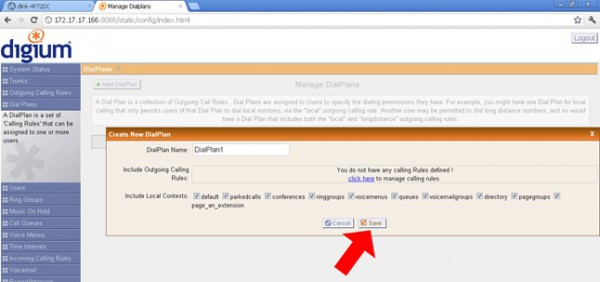
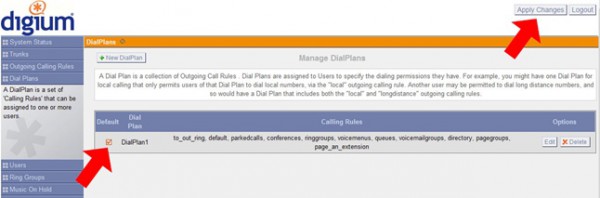

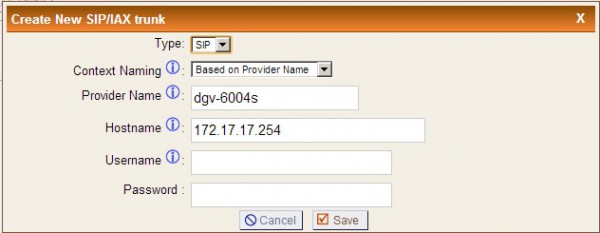
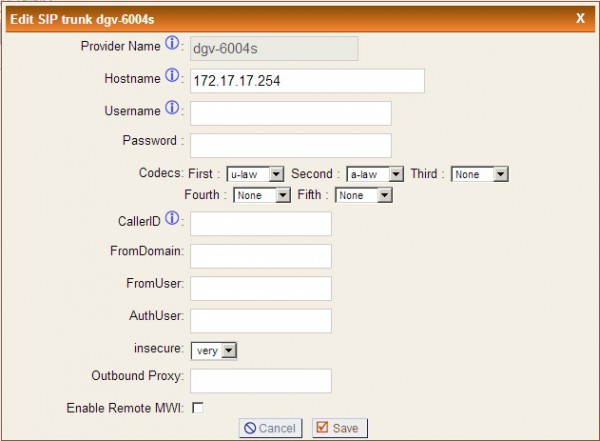
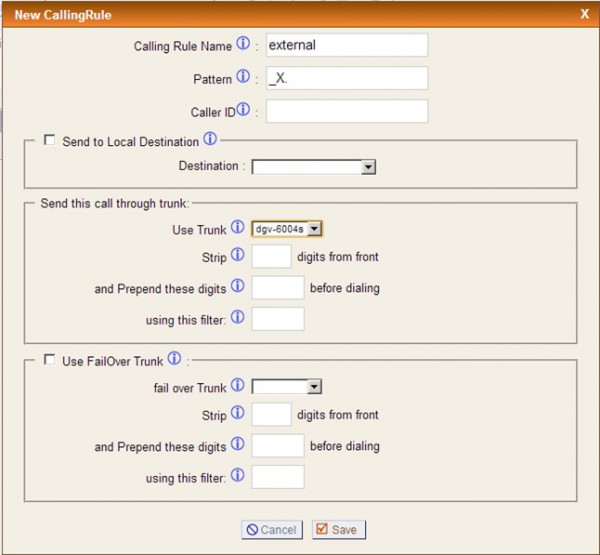

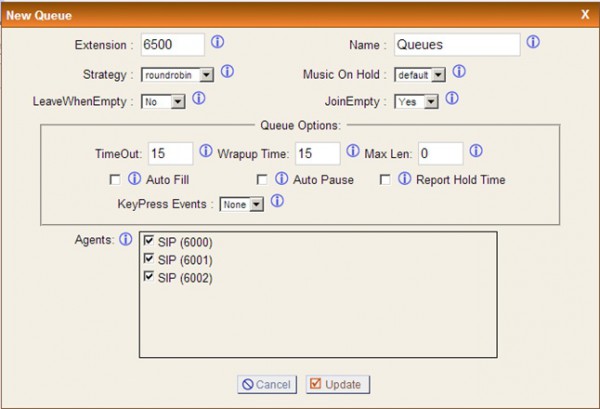
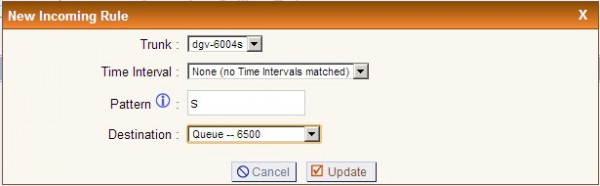
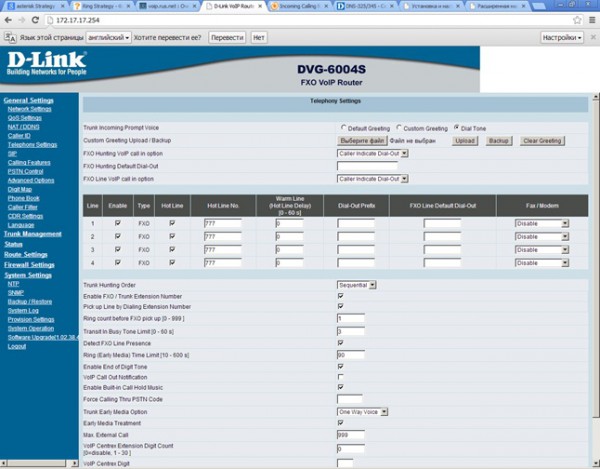
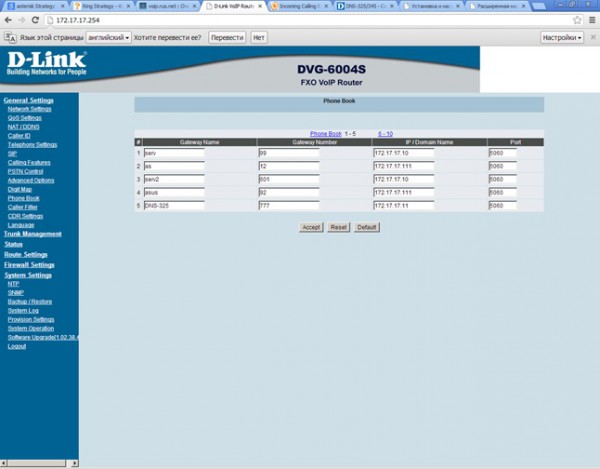
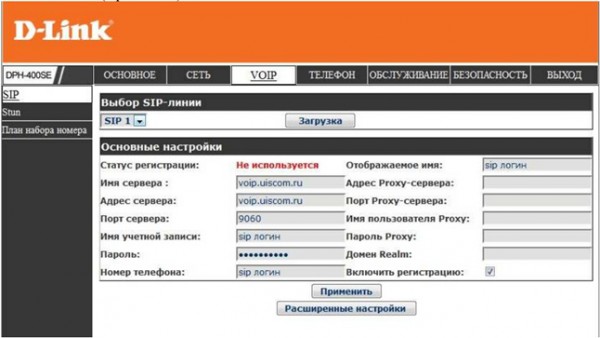
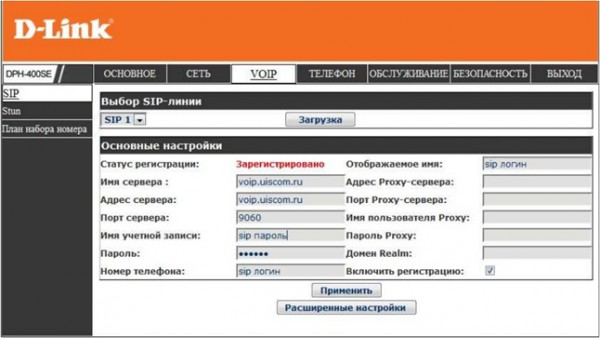

 г. Пермь, Графтио 11, офис 5
г. Пермь, Графтио 11, офис 5 +7 (912) 88-72-500
+7 (912) 88-72-500 Пн-Пт С 9.00 до 18.00
Пн-Пт С 9.00 до 18.00